Gmail 與 Google Docs 內建雲端輸入法支援中文日文手寫輸入
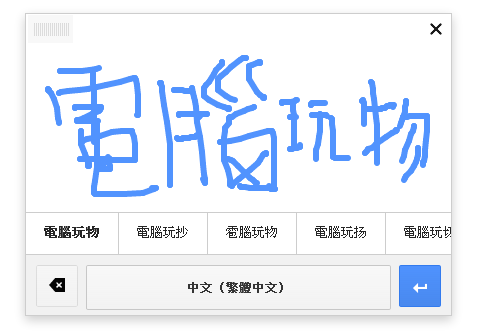
大概一年前,Google 開始在 Google Drive 中內建了「雲端輸入法」,後來這樣的雲端輸入工具也延伸到 Gmail 中,可以支援世界各國語言的線上輸入,不用在電腦中安裝輸入法(或者說,當你使用一台沒有內建你習慣的輸入法的電腦時),也能線上切換注音、拼音、倉頡等智慧型輸入法(詳細輸入技巧討論,歡迎參考:Google Docs 開始測試雲端智慧型注音、漢語拼音輸入法)。
當然,內建在 Google Drive 與 Gmail 中的「 Google 雲端輸入法」目前還無法取代你真正安裝在電腦裡的輸入工具,不管是微軟內建的新注音,或是之前推薦過的「新酷音 2013 注音輸入法」軟體,在效能與便利上都更為優秀。
不過 Google 雲端輸入法可以用來解決臨時沒有順手輸入法的窘境,例如在語言不合的電腦中需要輸入異國語言,就不用真的找輸入法軟體來安裝。而今天開始,內建在 Gmail 和 Google Drive 的雲端輸入法還加入了多國語言的「手寫輸入」,這可以解決一些中文、日文特殊輸入問題。
你可以在 Gmail 的右上方,或是 Google Drive 進入文件中的右上方編輯欄位,找到啟動 Google 雲端輸入法的按鈕。
選擇你要的輸入法後,會在 Gmail 與 Google Drive 內開啟輸入法工具列,這時候就能進行輸入。要記住,這時候電腦內的輸入法要切換到英數模式,才不會有衝突。
Google 雲端輸入法的效能不比單機輸入法,所以我想一般已經有安裝自己慣用輸入法的朋友,不會想要在工作時開啟雲端輸入法。
但是對於一些特殊語言輸入,例如臨時需要輸入日文,但一般我們不會安裝日文輸入法,這時候支援多國語言輸入的 Google 雲端輸入法就能解決問題。
我們可以進入「輸入工具設定」,把要用到的輸入法加入選單。
而且今天開始,這個多國語言輸入更實用,因為支援中文、日文等多國語言的「手寫輸入」,還可以連續輸入多個字。
就像前面提到的,臨時要輸入日文時,就算切換到日文輸入法但實體鍵盤也無法直接對應,這時候不如使用「日文手寫」,就能輸入你想要的日文。
而以中文來說,使用注音輸入法的朋友是不是有時候會遇到「知道一個字怎麼寫,但不知道這個字的正確拼音?」這時候,就可以利用中文手寫輸入,把這個字給打出來了!我想在最後這個情境應該很實用,也常常會用到,使用 Gmail 和 Google Drive 的朋友可以好好利用。
最後,使用 Android 的朋友別忘了最近推出的「 Google 注音輸入法 Android App」,是一款效能非常好、辨識度高、支援注音語音手寫的優秀輸入法軟體喔!












留言
張貼留言
為了避免垃圾廣告留言過多,開始測試「留言管理」機制,讓我可以更容易回應讀者留言,並更簡單過濾掉廣告,但只要不是廣告留言都會通過審核。